Úvod
Digitální knihovna neziskové organizace IEEE Xplore nabízí k objevování velmi mnoho vědeckého a technického materiálu (vědecké časopis, články, sborníky a záznamy z konferencí, apod.), které jsou publikovány Institutem pro elektrotechnické a elektronické inženýrství a jejích partnerů. Webový přístup k této digitální knihovně poskytuje přes 5 milionů full-textových dokumentů, které jsou součástí celosvětově nejvíce citovaných publikací v oblasti elektrotechniky, informatiky a elektroniky a to konkrétně:
- více jak 200 časopisů,
- více jak 3 miliony zápisů z konferencí či sborníků,
- více jak 10 000 různých technických standardů a norem,
- více jak 5 000 odborných knih,
- a stovky hodin různých kurzů.
Průměrně je do této digitální knihovny přidáno přes 20 000 nových dokumentů každý měsíc a více než 15 milionů dokumentů je každý měsíc staženo [2] [3].
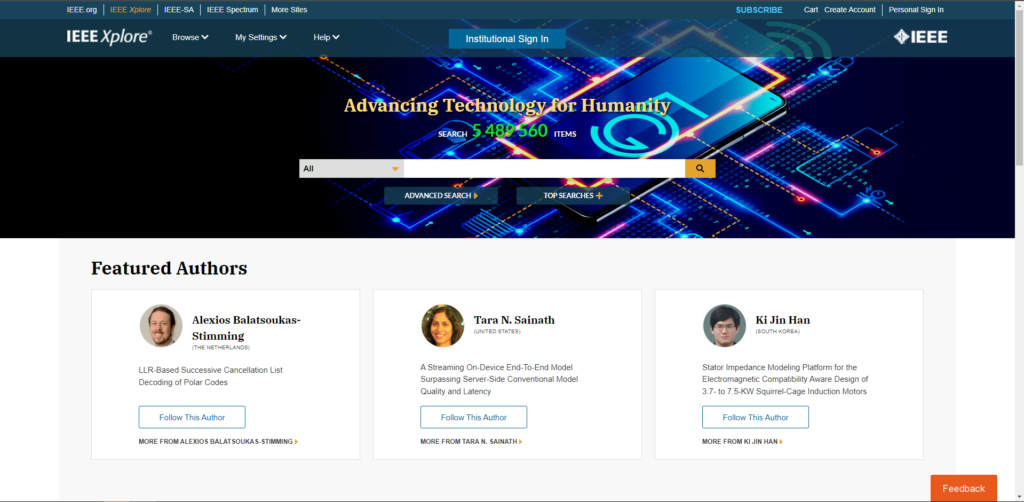
Organizace IEEE
Organizace IEEE (plným názvem Institute of Electrical and Electronics Engineers) je celosvětově největší mezinárodní profesní neziskovou organizací, která se zaměřuje právě na oblast elektrotechniky, informatiky a elektroniky, jak již bylo uvedeno na začátku. Konkrétně se soustředí na rozvoj technologií tak, aby její použití pomáhalo lidstvu. Současně pod sebou sdružuje přes 350 000 elektroinženýrů a informatiků z přibližně 150 zemí světa [3][4]. Organizace vznikla 1. 1. 1963 sloučením dvou institutů Institute of Radio Engineers (zkráceně IRE, který byl založen roku 1912) a American Institute of Electrical Engineers (zkráceně AIEE, který byl založen 1884). Na území České republiky působí od roku 1992 a jejím prvním předsedou byl Vratislav Štěpař. Současným předsedou pro československou sekci je Matěj Pácha [4][5].
Možnosti použití digitální knihovny
V digitální knihovně je možné objevovat jak placené, tak volné materiály. V IEEE Xplore jsou dva typy účtů – pro instituce a pro hosty a členy IEEE. Rozdíl mezi nimi je hlavně v tom, že s účtem pro instituce můžete distribuovat stažené vytištěné materiály i mezi studenty, členy fakulty apod. Materiály je zakázáno rozesílat elektronicky a je zakázáno je jakkoliv upravovat nebo měnit. V případě druhého účtu můžete materiály tisknout a používat pouze pro osobní účely [6].
Svým odběratelům umožňuje ukládat a kategorizovat svoje dokumenty. Je zde možné mít až 15 různých projektů a u každého projektu evidovat až 1 000 položek vyhledaného materiálu. Mimo to je možné mít digitální knihovnu všude s sebou, a to v aplikaci na mobil MyXplore App, která je dostupná jak na Google Play, tak na App store a AppInChina [9][10].
IEEE a její poskytovatelé licencí vlastní všechna práva, a to včetně titulů a podílu na obsahu IEEE Xplore Digital Library, včetně všech materiálů, které zde byly publikovány. Přístup k tomuto obsahu a podmínky jeho použití se řídí podle příslušných licenčních smluv, autorským zákonem Spojených států amerických a mezinárodními zákony a smlouvami o autorských právech [6].
Obsah digitální knihovny
Jak již bylo zmíněno výše, v IEEE Xplore Digital Library je dostupný obsah z oblastí elektrotechniky, informatiky a elektriky, a to konkrétně v podobě knih, záznamů z konferencí či sborníků, kurzů, žurnálů a časopisů, a také vydaných standardů a norem. Jejich databáze obsahuje data, která byla vydávána od roku 1884 [7].
Do digitální knihovny přispívají obsahem i její partneři, mezi které se například řadí IET (Institution of Engineering and Technology), OUP (Oxford University Press), MIT (Massachusetts Institute of Technology Press), Princeton University Press, CSEE (Chinese Society for Electrical Engineering), BIAI (Beijing Institute of Aerospace Information), Nokia Bell Labs, AGU (American Geophysical Union) a mnoho dalších (celý seznam je možné nalézt na stránkách IEEE Xplore) [7].
Knihy, časopisy a žurnály
Je zde možné najít knihy od nakladatelstvích IEEE Press a IEEE Computer Society Press. Tato dvě nakladatelství pracují společně a publikují dohromady s vydavatelstvím John Wiley & Sons, Inc. (www.wiley.com), které některé knihy vydává v tištěné podobě [7].
Všem uživatelům jsou volně dostupná bibliografická data všech aktivních publikací. Dále je možné dohledat PDF soubory, které reprezentují kapitoly, předmluvy či kompletní obsah knihy (ovšem pouze pokud je dostupný). S účtem pro instituce je možné si předplatit všechny knihy. S účtem pro členy se mohu podívat na každou knihu, která byla vydána před více jak třemi lety. Členové si také mohou předplatit jednotlivé kapitoly publikací, které mají levnější oproti návštěvníkům bez účtu [7].
Dle doporučení IEEE je dobré se informovat u knihovníka nebo informačního pracovníka před zakoupením vybrané knihy, je totiž možné, že Vám knihu poskytnou bez dalších nákladů. Mimo knihy je zde možné najít i články z časopisů, které vydává IEEE. Vedle těchto časopisů je zde možné najít i články z časopisů IBM, SMPTE, BIAI a TUP [7].
Záznamy z konferencí, sborníky a kurzy
Každý rok je prostřednictvím IEEE vydáno přes 1 700 kusů špičkového materiálu tohoto typu. Sborníky a záznamy z konferencí jsou uznávány akademickou obcí a průmyslem na celém světě. Konkrétně je zde možné nalézt informace z těchto oblastí (ale klidně i z dalších oborů) – bioinženýrství, komunikační, síťové a vysílací technologie, výpočetní techniky a zpracování dat, vlnění a elektromagnetického pole, robotiky, zpracování a analýzy signálů, energetiky a jejího průmyslového využití, atd. Právě z těchto oblastí je zde možné najít i tituly používané v kurzech od IEEE Learning Network [7].
Standardy a normy
IEEE je především známa jako přední vývojář globálních standardů v široké řadě průmyslových odvětví včetně biomedicíny a zdravotnictví, zajišťování informací, informačních technologií, nanotechnologií, energetiky, telekomunikací a dopravy. V této digitální knihovně je možné nalézt informace ke všem těmto standardům a normám včetně draftů těch, které ještě nebyly schváleny. Ty je možné získat buď jako kolekci nebo jednotlivě [7].
Vyhledávání v digitální knihovně
Digitální knihovna obsahuje na své stránce Resource and Help celou dokumentaci digitální knihovny, kterou autoři udržují aktuální. Je zde uvedeno vše pro její užívání, a to včetně popisu jejího search enginu, tipů pro vyhledávání a popisu i různých příkladů, jak vyhledávat publikace. Níže proto uvádím pouze základní informace a tipy, jak pracovat s touto digitální knihovnou [16].
Jsou zde dva způsoby jak vyhledávat informace a materiál, který mě zajímá. Buď mohu využít funkci Browse (viz Obrázek 2), která je přímo v menu stránky, nebo mohu využít Vyhledávač, který je dominantou celé úvodní strany (viz Obrázky 1 a 2). Funkce Browse a Vyhledávač nabízí velmi podobné možnosti vyhledávání jako například vyhledávání knih, konferencí, kurzů, žurnálů a časopisů a standardů. Liší se právě posledními dvěma položkami, kde u funkce Browse je možné zobrazit nedávno publikované materiály a populární materiály, kdežto u Vyhledávače je možnost hledat dle autora či citací. V tomto Vyhledávači je také možné využít i tzv. Rozšířené možnosti vyhledávání nebo Vyhledávání pomocí příkazů nebo Vyhledávání podle citace. Vedle vyhledávání je možné i zobrazit, jaké obory se nejvíce vyhledávají (viz Obrázek 3 a 4). Tato funkce Top Searches odkazuje na stejnou stránku jako funkce Browse -> Popular.
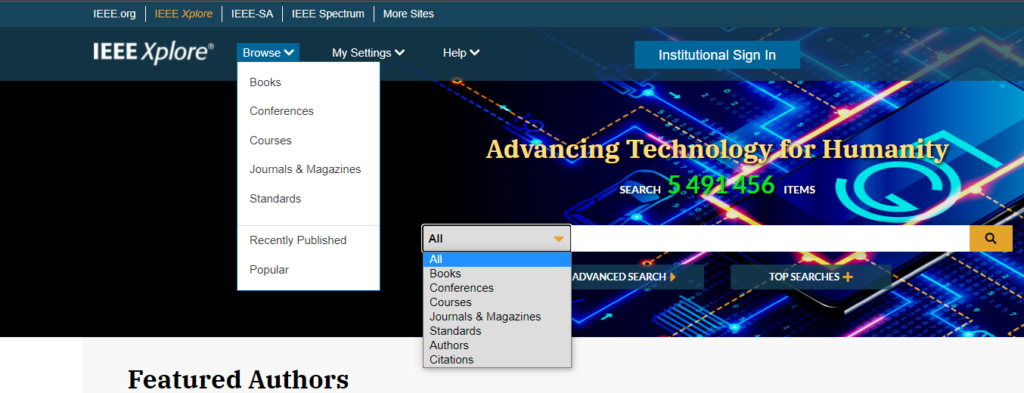
Top searches
Jak již bylo zmíněno výše, je možné se podívat, o jaké obory je v digitální knihovně největší zájem. Tento obsah je znázorněn buď takto graficky (viz Obrázek 3), nebo jako List top 25. oborů (viz Obrázek 4). Pod tímto je zobrazen seznam Populárního obsahu, který je vyhledáván. Zde je možné obsah ještě rozdělit do 5 kategorií – buď je zde zobrazeno vše, nebo pouze žurnály a články z časopisů, sborníky a záznamy z konferencí, standardy nebo knihy (viz Obrázek 5). U jednotlivých dokumentů je uveden název článku, případně název publikace, ve které byl zveřejněn a jména autorů.
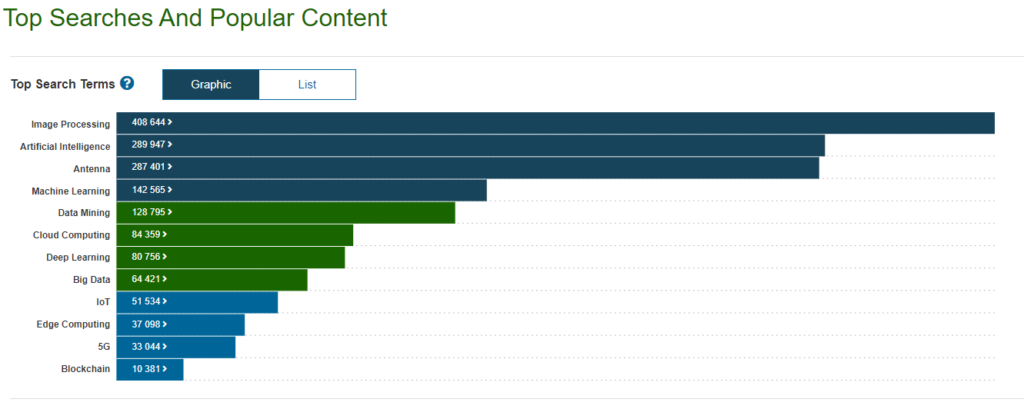
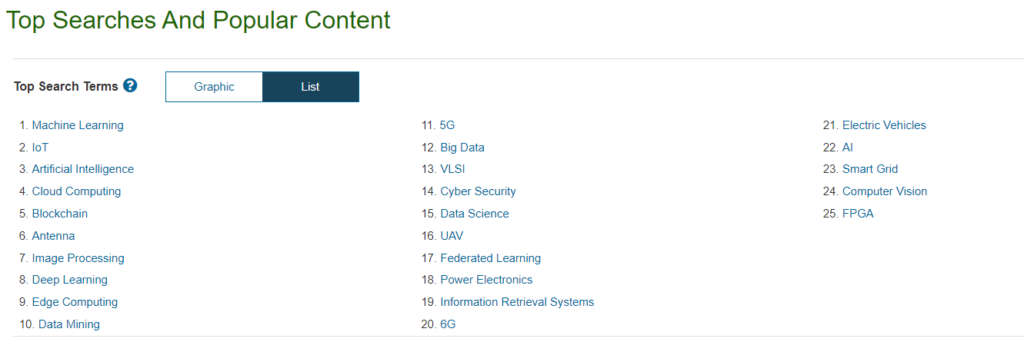
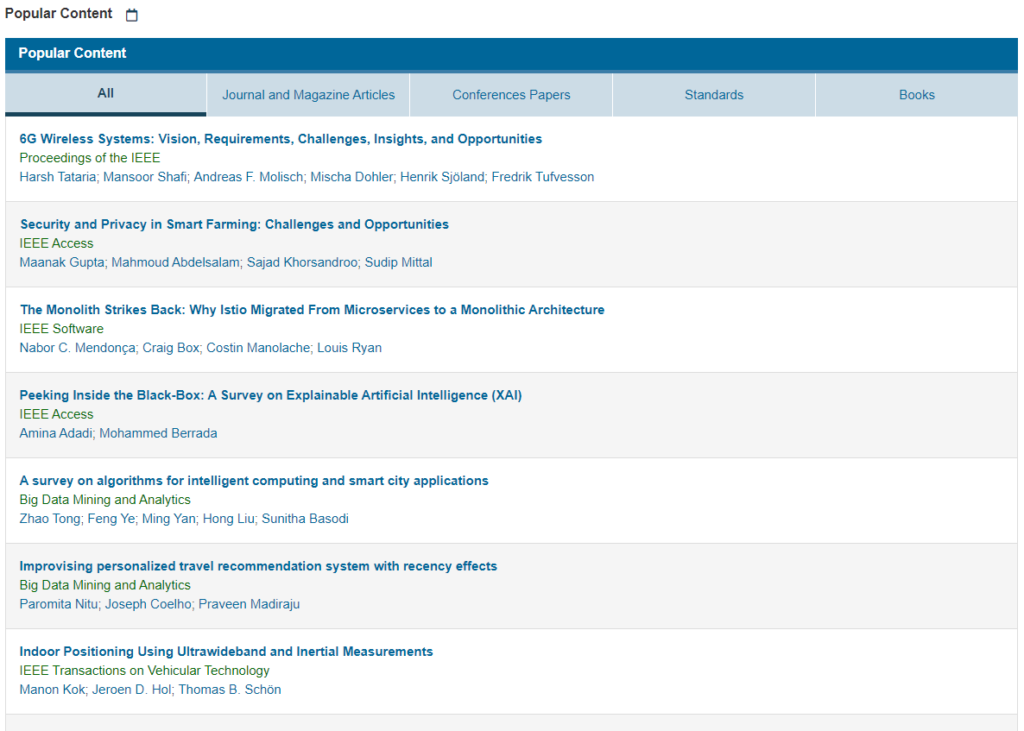
Funkce Browse
Tato funkce, která je dostupná přes Menu (viz Obrázek 2) má značně jednodušší rozhraní oproti Vyhledávači. Její ovládání je jednoduché a intuitivní. Vesměs má stejné rozhraní pro všechny typy dokumentů, které umožňuje vyhledávat. Jak již byl zmíněno výše, je možné vyhledávat knihy, záznamy z konferencí, kurzy, žurnály a časopisy nebo standardy.
Pro každý tento typ dokumentu se v horní části zobrazí několik kategorií podle, toho které jsou relevantní pro daný typ. Podle těchto kategorií je možné dokumenty různě třídit a řadit. Například, když vyhledávám knihy, mohu je řadit abecedně podle titulu, podle tématu či podle vydavatele (viz Obrázek 6).
Pod těmito kategoriemi je umístěna možnost své hledání dále specifikovat. U hledání názvů je možné zadat klíčová slova, u tématu je možné vybrat téma, které mě zajímá, a pokud volím vydavatele, je možné prozkoumat publikace pouze od jednoho konkrétního. Dále je možné v levém menu, které je zobrazeno vedle výsledků, vyfiltrovat dokumenty podle roku vydání, buď podle konkrétního roku nebo podle intervalu. Dále mohu filtrovat data i na základě zbylých kategorií jako je vydavatel, téma nebo typ knihy. Vpravo nahoře mohu ještě upravit, zda chci knihy řadit od A – Z či naopak a podle roku vydání. Dále zde mohu ještě upravit, kolik titulů chci zobrazit na jedné stránce (viz Obrázek 6).
Ve výsledcích hledání vidím vždy základní informace o publikaci – název, autory a typ knihy (nebo také vydavatele). Dále je zde možnost si zobrazit detaily, které obsahují část abstraktu knihy (viz Obrázek 6).
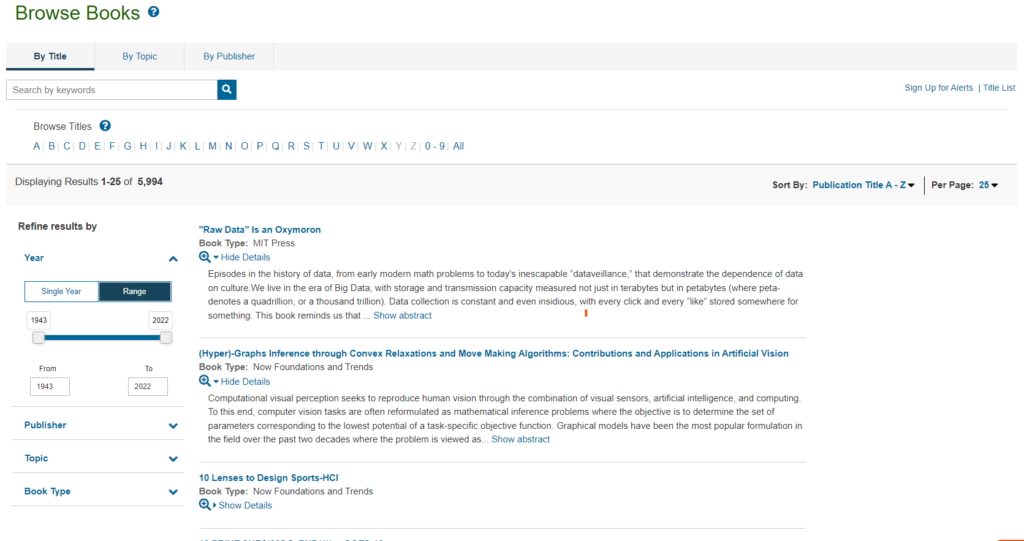
Když kliknu na název knihy, tak se mi zobrazí její detail, konkrétně její bibliografické informace jako název, autoři, abstrakt, rok vydání, počet stran a kapitol, ISBN kód. Níže jsou vyjmenovány jednotlivé kapitoly, které je možné si zobrazit, stáhnout či předplatit. Pokud kniha není volná bez předplacení, je zde zobrazen červený zámeček (viz Obrázek 7). Vpravo vedle detailů knihy jsou zobrazeny odkazy na podobné tituly.
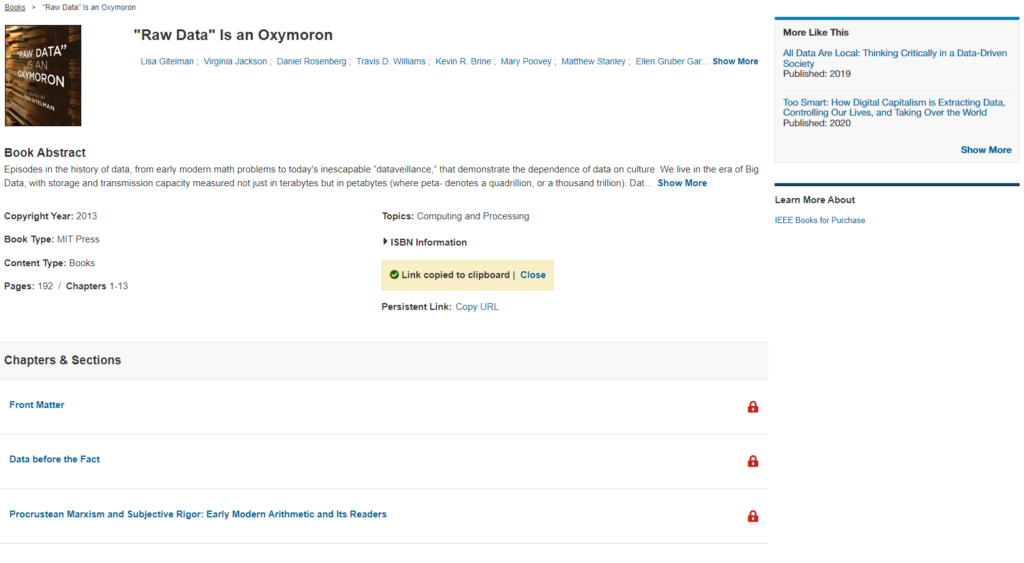
Obdobným způsobem poté ve funkci Browse vyhledávám i další typy dokumentů. Kliknutím na Courses se ovšem dostanu do nabídky kurzů, které mohu absolvovat přímo na stránkách IEEE Xplore. Kliknutím na Recently Published se dostanu do podobného rozhraní jako u vyhledávání knih. Mohu zde dokumenty třídit dle kategorií, které poté mohu ještě různé filtrovat.
Vyhledávač a jeho možnosti
Jak již bylo zmíněno na začátku této kapitoly, vyhledávač nabízí několik možností, jak vyhledávat dokumenty, a ty jsou: globální vyhledávání, rozšířené možnosti vyhledávání, vyhledávání pomocí příkazů nebo vyhledávání podle citace.
Globální vyhledávání
Toto je základní možnost vyhledávání. Uživatelům umožňuje vyhledávat na základě klíčových slov, frází, jmen autorů a detailů publikací. Do vyhledávacího boxu mohu zadat jedno nebo více klíčových slov. Vyhledávač umí i našeptávat různá klíčová slova, je nutné však napsat aspoň první 3 znaky z výrazu, který chci hledat (viz Obrázek 8) [13].
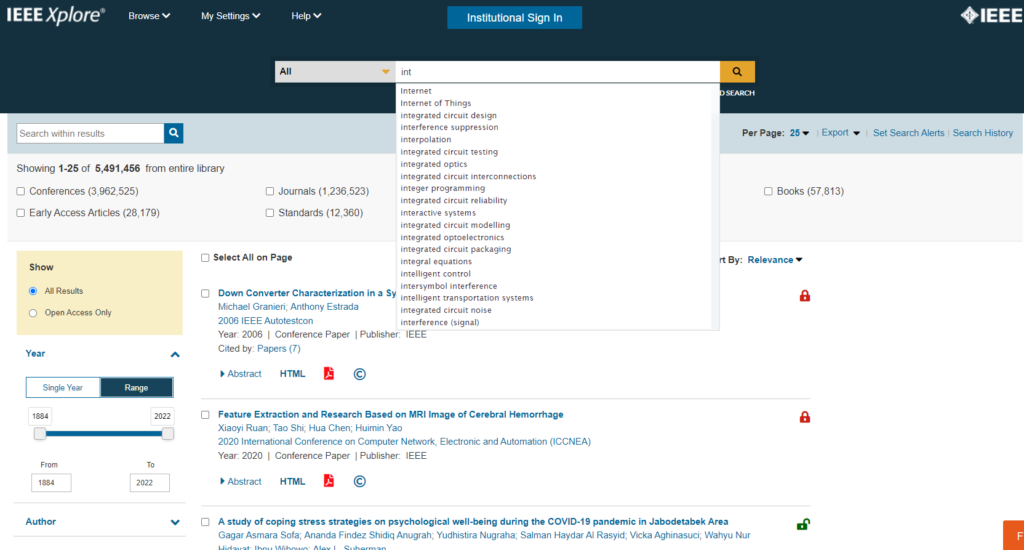
Jak je vidět na obrázku 8, nahoře je menu, ve kterém mohu omezit výběr dle typu dokumentů, který chci vidět. Dále je vlevo menu, dle kterého mohu data dále filtrovat. Mohu si zobrazit buď všechny dokumenty, nebo pouze ty, ke kterým mám přístup (poznám to podle zámečků vpravo u vyhledaného dokumentu – červený je pouze pro předplatitele, zelený je dostupný všem) [13].
Pokud chci, mohu zde použít operátory pro zpřesnění výsledků, které chci nalézt. Například, pokud si nejsem jistá, jak se hledané klíčové slovo píše, mohu použít zástupný znak „*“ (znamená 0, 1 a více znaků) nebo „?“ (znamená přesně 1 znak). Pokud zadávám více klíčových slov, je to chápáno jako logické „AND“. Pokud chci hledat konkrétní frázi (více slov), dám je do uvozovek. Pokud chci využít ve svém dotazu logických operátorů (AND, OR, NOT, NEAR, ONEAR), píšu je velkými písmeny [13].
Rozšířené možnosti vyhledávání
Oproti globálnímu vyhledávání umožňuje rozšířené vyhledávání zaměřit se rovnou na specifické dokumenty, což umožňuje vyhledat méně, ale o to relevantnějších dat. Do prvního řádku zadám klíčové slovo nebo frázi, která mě zajímá a v poli vedle mohu vybrat, v jaké části se má dané klíčové slovo nebo fráze hledat. Je zde na výběr z těchto specifických polí [14]:
- All Metadata
- Full Text & Metadata
- Full Text Only
- Document Title
- Authors
- Publication Title
- Abstract
- Index Terms
- Accession Number
- Article Number
- Article Page Number
- Author Affiliations
- Author Keywords
- Author ORCID
- DOI
- Funding Agency
- IEEE Terms
- INSPEC Controlled Terms
- INSPEC Non-Controlled Terms
- ISBN
- ISSN
- Issue
- Mesh_Terms
- Publication Number
- Publisher
- Parent Publication Number
- Standards Dictionary Terms
- Standards ICS Terms
- Standard Number
Pokud chci vyhledávat více klíčových slov naráz, mohu je zadat do dalších řádků a spojit je pomocí logických operátorů AND, NOT a OR. Operátory mohu použít v textových boxech pro spojení jednotlivých klíčových slov. Na to mohu nahlížet jako na závorkování. Pomocí ikony „šipky nahoru“ mohu měnit pořadí výrazů, pomocí ikony „křížku“ mohu výraz vymazat a pomocí ikony „plus“ mohu přidat další řádky do výrazu [14].
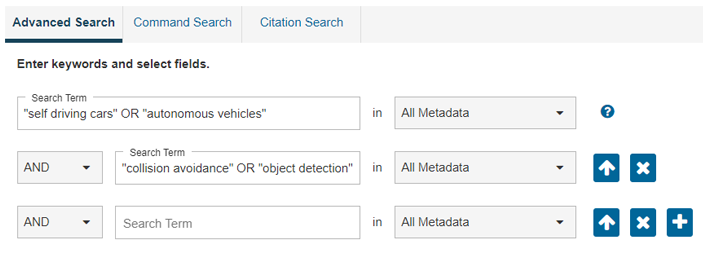
Vyhodnocení logických operátorů má své pořadí a to je následovné:
- NOT – znamená, že vyhledávací dotaz neobsahuje dané klíčové slovo nebo frázi,
- AND – znamená, že vyhledávací dotaz musí obsahovat oba hledané výrazy, mezi kterými je použit,
- OR – znamená, že vyhledávací dotaz musí obsahovat alespoň jeden, z hledaných výrazů, mezi kterými je použit.
Na závěr mohu ještě omezit výběr na publikace, které byly vydány v určitý rok nebo období [14].
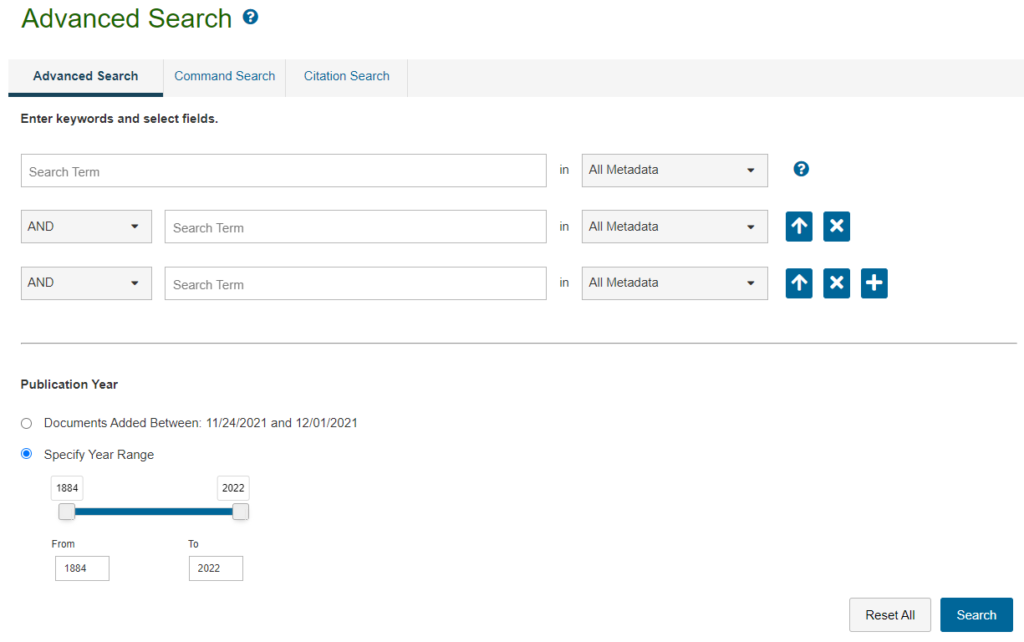
Vyhledávání pomocí příkazů
Stejně jako rozšířené možnosti vyhledávání umožňuje vyhledávání pomocí příkazů vyhledávat dokumenty dle specifických kritérií. V hledaném dotazu je možné zadat až 20 hledaných výrazů, používat operátory NEAR a ONEAR, a mít větší kontrolu nad pořadím, ve kterém jsou výrazy vyhodnocovány oproti Rozšířenému vyhledávání [15].
Pomocí rozbalovací nabídky u polí Data Fields a Operators je možné vybírat specifická pole a operátory, které je možné použít v hledaném výrazu. Na výběr je z mnoha datových polí jako například abstrakt, stránka, DOI, název dokumentu, autoři, ISSN, ISBN a mnoho dalších viz dokumentace IEEE Xplore [15].
Toto vyhledávání umožňuje také využití více logických operátorů. Jsou zde operátor AND, OR, NOT, a dále jsou zde další dva NEAR a ONEAR. Tyto dva operátory jsou vyhodnoceny ještě před operátorem NOT (v pořadí tak, jak bylo popsáno výše v kapitole) [15].
NEAR se používá, když chci najít nějaké klíčové slovo a před nebo za ním je po x slovech obsaženo jiné klíčové slovo. Například implantable NEAR/3 cardiac najde články se slovem „implantable“, kde je do tří slov slovo „cardiac“ a toto slovo může být buď před, nebo za tím slovem.
ONEAR se používá, téměř stejně jako NEAR. Rozdíl je však v tom, že první klíčové slovo musí být před tím druhým hledaným klíčovým slovem. Například implantable ONEAR/3 cardiac najde články se slovem „implantable“, kde po tomto slově je do tří slov slovo „cardiac“ a toto slovo musí být obsaženo až za tím slovem „implantable“ [15].
Stejně jako v předchozích případech mohu používat zástupné znaky „*“ a „?“. Syntaxe výrazu je následující:
search_expression <operator> search_expression.
Tedy, pokud chci nalézt publikace nebo články od autora jménem „Jones“ a publikaci, která má v názvu „web services“, zapíši výraz takto: „Authors“:jones AND „Document Title“:“web services“ [15].
Pokud chci vnořit do hledaného výrazu operátory například operátor OR, nemůžu použít závorky. Tedy
„Document Title“:(„radio frequency identification“ OR rfid)
není platným výrazem pro vyhledáváním. Pokud chci vyhledávat v názvu dokumentu tyto dvě klíčový slova, musím hledaný výraz formulovat takto:
„Document Title“:“radio frequency identification“ OR „Document Title“:“rfid“,
případně mohu hledaný výraz vnořit a použít závorky takto:
(„Document Title“:“radio frequency identification“ OR „Document Title“:“rfid“) AND scheduling [15].
Nalezené výsledky potom mohu dále filtrovat a řadit tak, jako bylo popsáno výše.
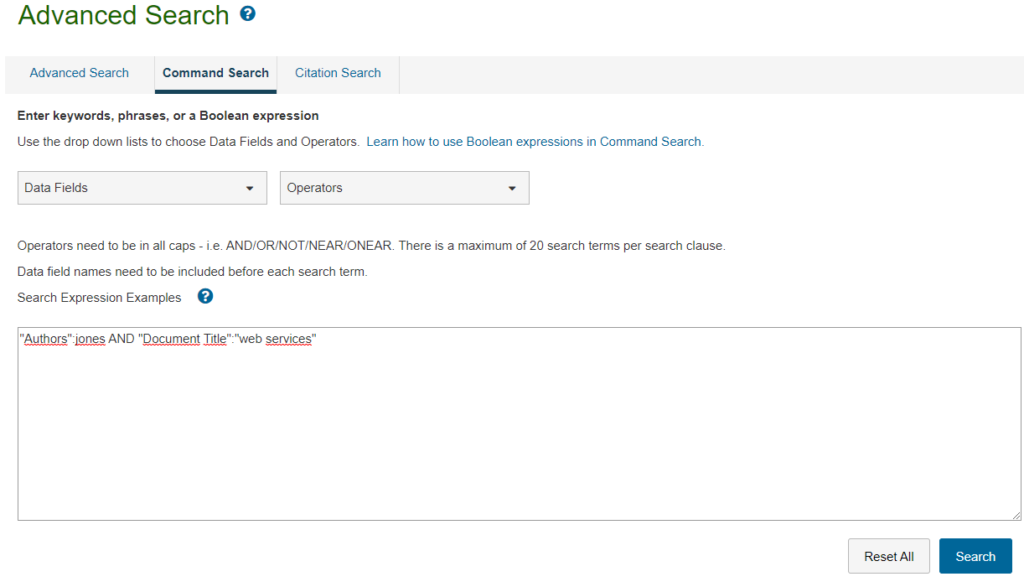
Vyhledávání podle citace
Další možnost je vyhledávat konkrétně podle citace. Mohu vyhledávat publikace a články na základě DOI, jejího názvu, autorů a dalších informací, které se běžně používají v citacích. Pokud pro vyhledávání použiji více klíčových informací, je mezi nimi logický operátor AND.
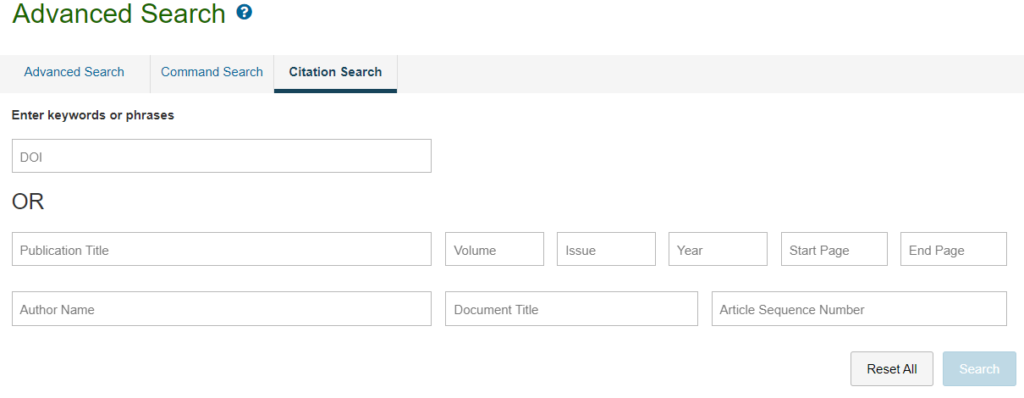
Závěr
Digitální knihovna IEEE Xplore nabízí svým návštěvníkům obrovské množství kvalitního materiálu z technických oborů. Její autoři a vývojáři udržují krok s dobou a digitální knihovnu neustále rozvíjí, ať už službami, které nabízí, nebo dokumentací, která je zde k dispozici, tak i pomocí mobilní aplikace. Zároveň je možné nahlédnout a zkoumat, jaká témata jsou aktuálně nejvíce vyhledávána a to včetně nejvíce hledaných knih, žurnálů, časopisů, sborníků a standardů. Tato digitální knihovna dále nabízí několik způsobů, jak mohu hledat informace, které jsou relevantní pro můj výzkum, či se o ně pouze zajímám.
Zdroje
[1] IEEE Xplore Digital Library [online]. [cit. 2021-12-02]. Dostupné z: https://ieeexplore.ieee.org/Xplore/home.jsp
[2] IEEE Xplore Digital Library: About IEEE Xplore [online]. [cit. 2021-12-02]. Dostupné z: https://ieeexplore.ieee.org/Xplorehelp/overview-of-ieee-xplore/about-ieee-xplore
[3] IEEE Advancing Technology for Humanity: IEEE at a Glance [online]. [cit. 2021-12-02]. Dostupné z: https://www.ieee.org/about/at-a-glance.html
[4] IEEE. Wikipedia: the free encyclopedia [online]. San Francisco (CA): Wikimedia Foundation, 2001-, 16.2.2007 [cit. 2021-12-03]. Dostupné z: https://cs.wikipedia.org/wiki/IEEE
[5] Československá sekce IEEE. IEEE Czechoslovakia section [online]. [cit. 2021-12-02]. Dostupné z: https://www.ieee.cz/
[6] IEEE Xplore Digital Library Terms of Use: Recourse and help. IEEE Xplore [online]. [cit. 2021-12-03]. Dostupné z: https://ieeexplore.ieee.org/Xplorehelp/overview-of-ieee-xplore/terms-of-use
[7] About Content in IEEE Xplore: Recourse and help. IEEE Xplore [online]. [cit. 2021-12-04]. Dostupné z: https://ieeexplore.ieee.org/Xplorehelp/overview-of-ieee-xplore/about-content
[8] IEEE Xplore Digital Library: Top Searches And Popular Content [online]. [cit. 2021-12-04]. Dostupné z: https://ieeexplore.ieee.org/popular/all
[9] New Features: Recourse and help. IEEE Xplore [online]. [cit. 2021-12-04]. Dostupné z: https://ieeexplore.ieee.org/Xplorehelp/overview-of-ieee-xplore/new-features
[10] MyXplore App: Recourse and help. IEEE Xplore [online]. [cit. 2021-12-04]. Dostupné z: https://ieeexplore.ieee.org/Xplorehelp/personalization-settings/myxplore-app
[11] Browse Books. IEEE Xplore [online]. [cit. 2021-12-04]. Dostupné z: https://ieeexplore.ieee.org/browse/books/title
[12] „Raw Data“ Is an Oxymoron. IEEE Xplore. [online]. [cit. 2021-12-04]. Dostupné z: https://ieeexplore.ieee.org/book/6451327
[13] Global Search: Recourse and help. IEEE Xplore [online]. [cit. 2021-12-04]. Dostupné z: https://ieeexplore.ieee.org/Xplorehelp/searching-ieee-xplore/global-search
[14] Advanced Search: Recourse and help. IEEE Xplore [online]. [cit. 2021-12-04]. Dostupné z: https://ieeexplore.ieee.org/Xplorehelp/searching-ieee-xplore/advanced-search
[15] Command Search: Recourse and help. IEEE Xplore [online]. [cit. 2021-12-04]. Dostupné z: https://ieeexplore.ieee.org/Xplorehelp/searching-ieee-xplore/command-search
[16] Recourse and help. IEEE Xplore [online]. [cit. 2021-12-04]. Dostupné z: https://ieeexplore.ieee.org/Xplorehelp/
[17] Advanced Search. IEEE Xplore [online]. [cit. 2021-12-04]. Dostupné z: https://ieeexplore.ieee.org/search/advanced
Seznam obrázků
Obrázek 1 – Screenshot z úvodní obrazovky IEEE Xplore pořízený autorkou [1]
Obrázek 2 – Screenshot z menu IEEE Xplore pořízený autorkou [1]
Obrázek 3 – Screenshot populárních a nejvíce vyhledávaných materiálů jako graf pořízený autorkou [8]
Obrázek 4 – Screenshot populárních a nejvíce vyhledávaných materiálů jako seznam pořízený autorkou [8]
Obrázek 5 – Screenshot seznamu nejvíce vyhledávaných materiálů pořízený autorkou [8]
Obrázek 6 – Screenshot vyhledávání knihy pořízení autorkou [11]
Obrázek 7 – Screenshot detailu knihy pořízení autorkou [12]
Obrázek 8 – Zobrazení našeptávače a výsledků hledání pořízeno autorkou [1]
Obrázek 9 – Ukázka příkladu použití logických operátorů [14]
Obrázek 10 – Zobrazení rozšířeného vyhledávání pořízeno autorkou [17]
Obrázek 11 – Zobrazení vyhledávání podle příkazu pořízeno autorkou [17]
Obrázek 12 – Zobrazení vyhledávání podle citace pořízeno autorkou [17]







